Slik spiller du AirPlay Music and Video fra iPhone eller iPad til Xbox One

Hvis du vil streame en video fra iPhone til storskjerm, men bare har en Xbox One, kan du fortsatt gjøre det ved hjelp av AirPlay ved å følge disse trinnene.
Så, du har en iPhone eller iPad og Xbox Onekonsoll, men vil AirPlay-innhold fra enheten din til storskjerm? I stedet for å bekymre deg for å kjøpe en Apple TV, kan du fremdeles bruke Xbox-enheten din ved å installere et par apper og simulere den samme teknologien.
Dette er også en god løsning for AirPlaying-musikk. Siden Microsoft drepte Streaming-tjenesten Groove Music, har du kanskje flyttet Groove Music til Spotify. Det er selvfølgelig en Spotify-app tilgjengelig på Xbox One, og det er andre tjenester som Pandora, men en annen stor aktør er Apple Music. Siden det ikke er tilgjengelig for Xbox, og sannsynligvis ikke vil være det, kan du bruke denne løsningen som etterligner AirPlay-opplevelsen.
AirPlay Music and Video fra iOS til Xbox One
Åpne butikken på Xbox-konsollen, velg Søk og begynn å type: airserver i søkefeltet med skjermtastaturet. Velg deretter AirServer Xbox Edition når den vises.
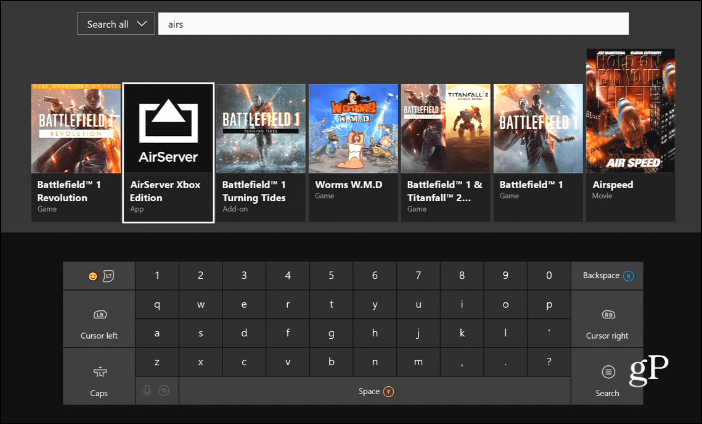
Merk at du får en gratis prøveperiode, men hele versjonen vil koste deg 19,99 dollar. Du vil starte med løypa og sørge for at den ordner seg før du overgir 20 dollar.
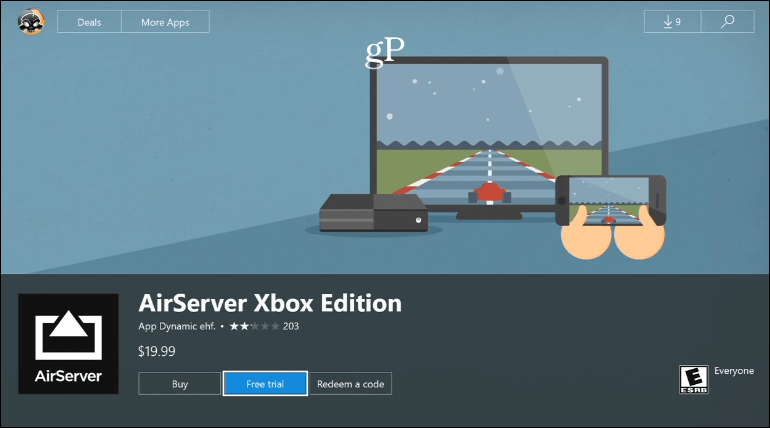
Etter at den er installert, start AirServer-appen på konsollen din og velg Play Trial.
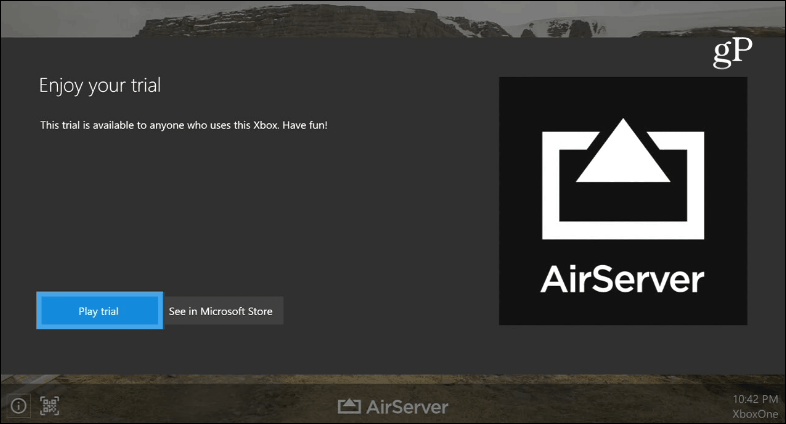
Trykk deretter på neste skjermbilde EN -knappen på kontrolleren din for å vise en QR-kode. Bare la skjermen ligge der og gå over til iPhone eller iPad for å konfigurere den.
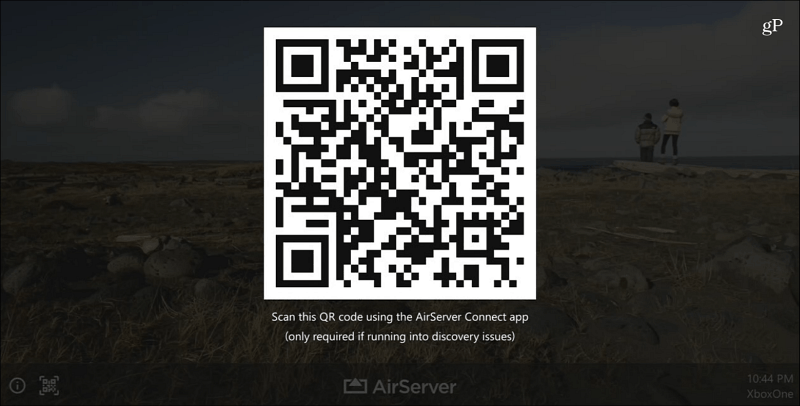
Nå, på iOS-enheten din, søk i butikken etter AirServer Connect og installer den.
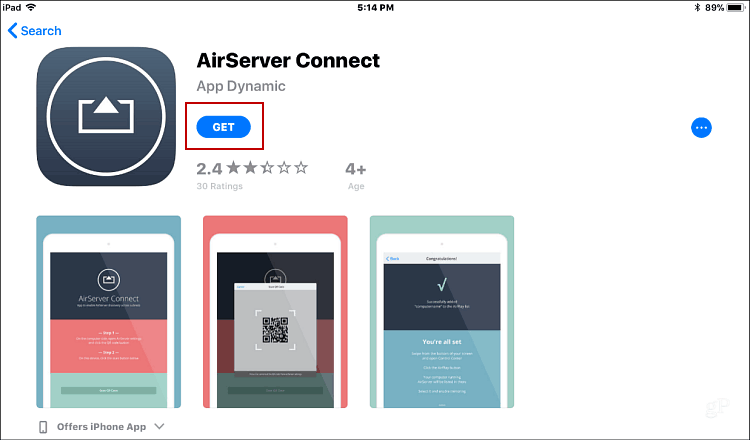
Etter at AirServer Connect er installert, starter du det og du ser en skjerm som den nedenfor - trykk på Skann QR-kode. Deretter skanner du QR-koden som vises på TVen din fra Xbox One.
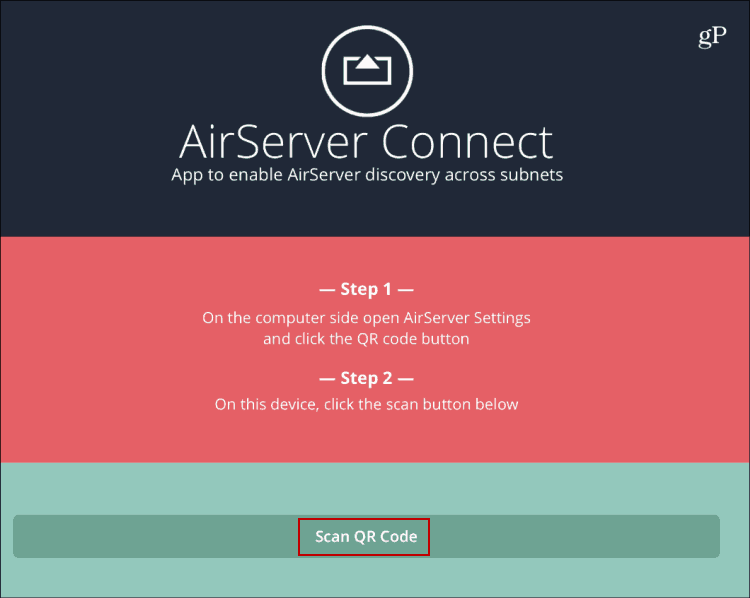
Etter at du har skannet koden, vil du få en skjerm som den nedenfor og fortelle deg at Xbox One blir oppdaget som en AirPlay-enhet og koble dem sammen.
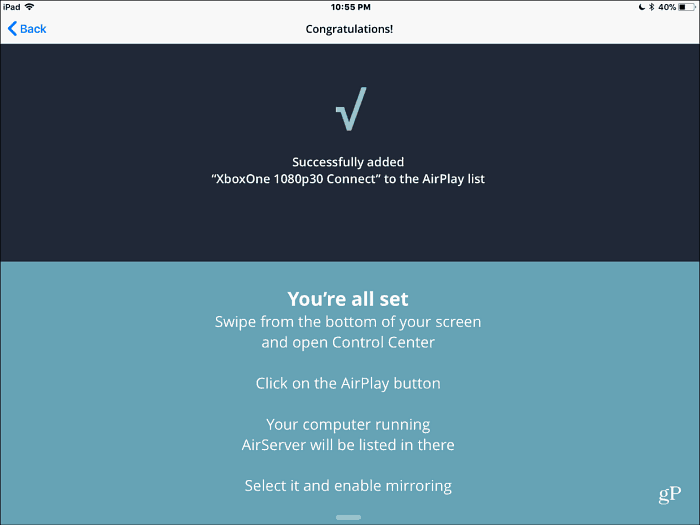
Åpne iOS Kontrollpanel, så ser du Xbox One som en enhet som du også kan spille av lyd- og videoinnhold fra din telefon eller nettbrett.
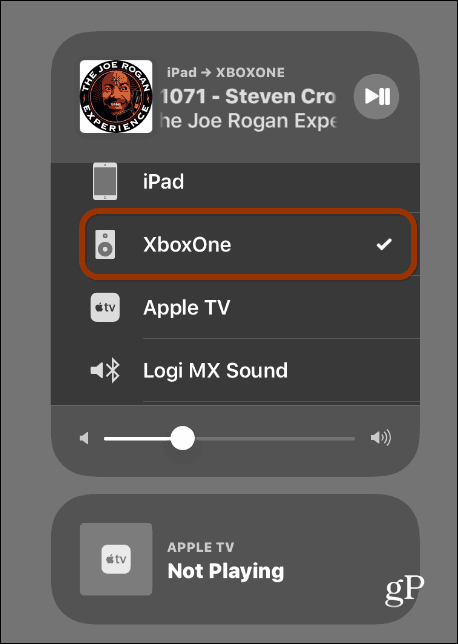
Det er det. Nå vil du kunne sende videoer, musikk, lydbøker, podcaster og andre digitale medier fra nettbrettet eller telefonen til Xbox One. Det tillater også skjermspeiling slik at du kan spille spill. Det er også verdt å merke seg at du kan AirPlay-innhold fra en Mac som kjører både MacOS og iOS-enheter.
Hvis du er en iPhone- og Xbox One-eier, dettelar deg bruke AirPlay-funksjonen uten å måtte kjøpe en Apple TV separat. Prøv det og la oss få vite hva du synes om det i kommentarene nedenfor.










Legg igjen en kommentar